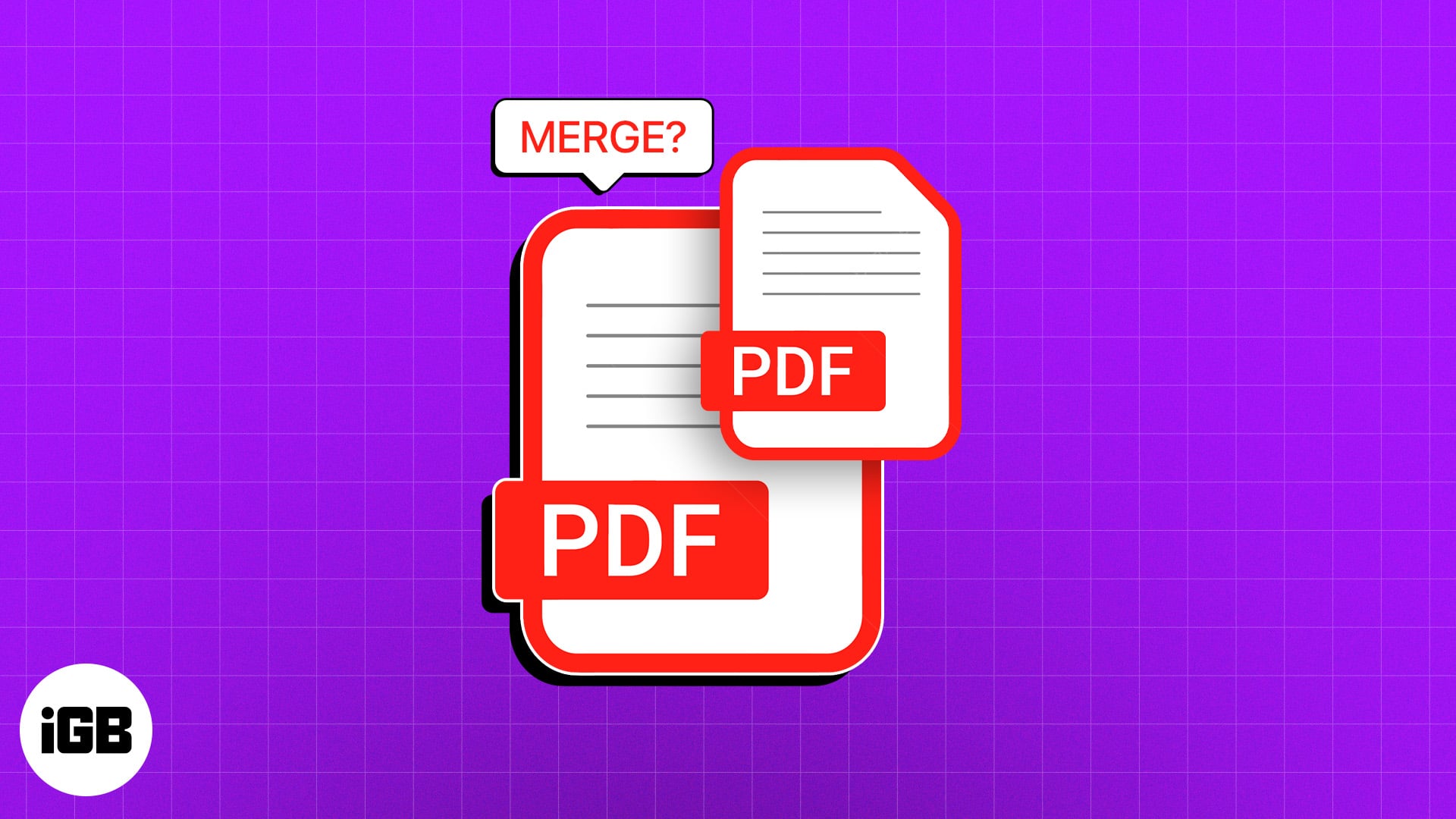
Har du stött på en situation där du har flera relaterade PDF-filer på din Mac? Om ja, kan det vara väldigt användbart att lära sig hur man kombinerar PDF-filer på en Mac till en enda PDF. Detta kommer inte bara att hjälpa till att hålla saker organiserade, utan det kommer också att underlätta delning genom att du måste bifoga en enda PDF istället för flera enskilda PDF-filer.
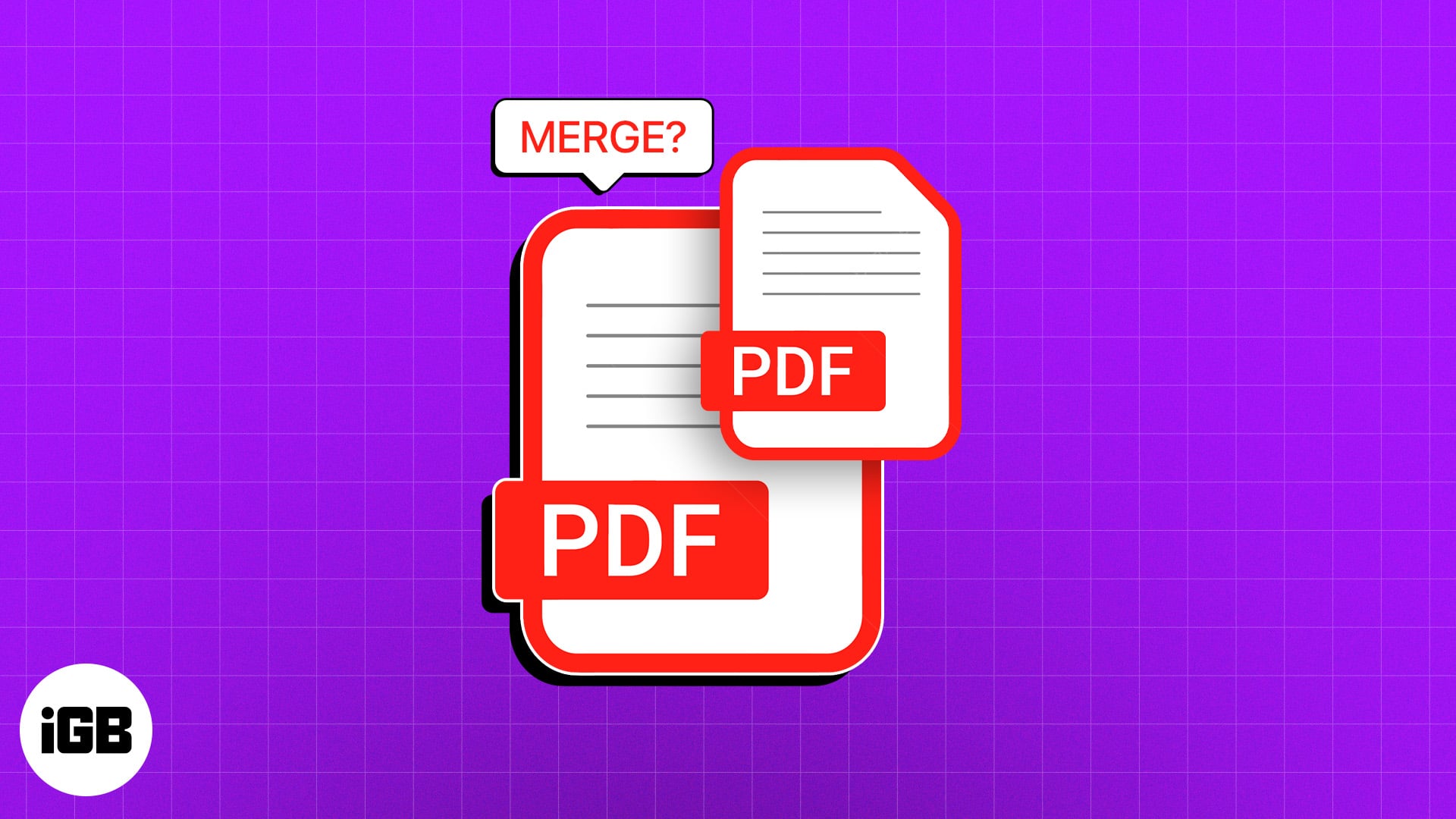
Fortsätt läsa när vi visar dig tre sätt att kombinera flera PDF-dokument till en enda PDF på din Mac.
Hur man kombinerar PDF-filer på Mac
Det finns flera snabba och enkla sätt att slå samman PDF-filer på din Mac, från att använda Finder eller appen Förhandsgranskning i macOS till redigeringsverktyg från tredje part. Här är en närmare titt på varje metod steg för steg.
Hur man slår ihop PDF-filer på Mac med hjälp av Preview
Förhandsgranskningsappens funktionalitet är inte begränsad till att förhandsgranska bilder och PDF-filer i macOS. Den innehåller också några grundläggande redigeringsverktyg som hjälper dig att ändra filer.
Följ dessa steg för att använda Preview för att slå samman PDF-dokument på en Mac:
- Öppna Preview-appen på din Mac.
- Välj den PDF-fil du vill kombinera. Klicka sedan på Öppna.
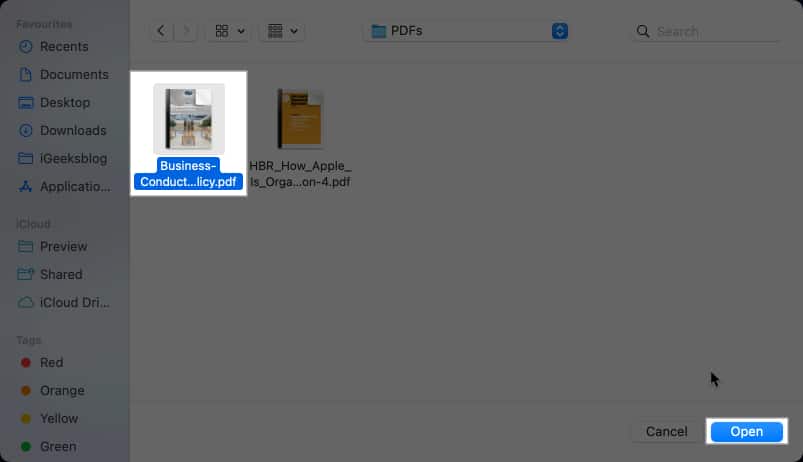
- Klicka på alternativet Visa i menyraden och välj Miniatyrer. Du kommer att se sidminiatyrerna visas i sidofältet till vänster.
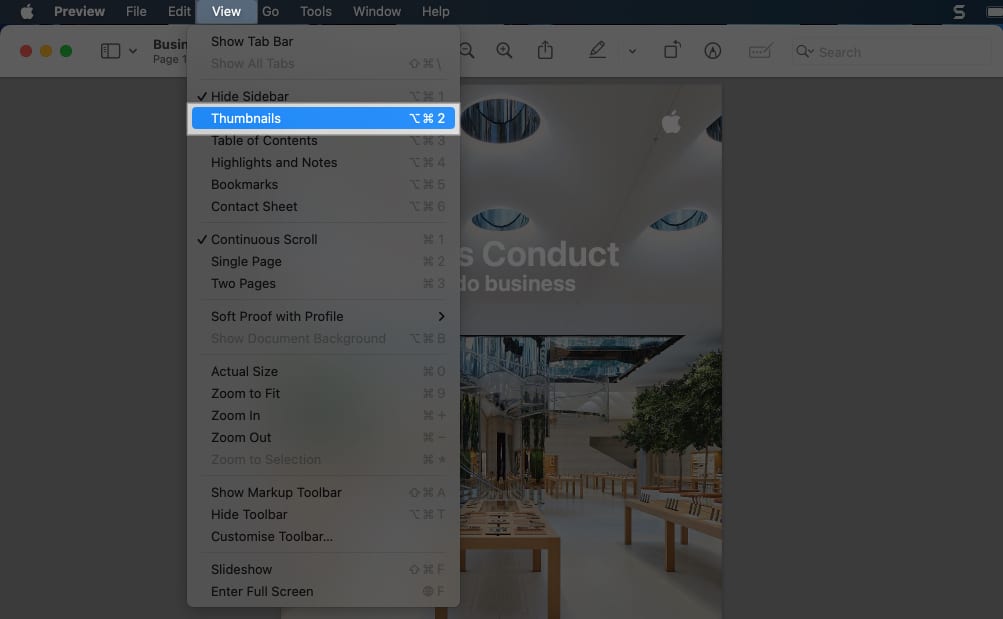
- Dra och släpp den andra PDF-filen från Finder på sidofältet. (Du kan släppa PDF-filen när du ser en grön plusikon medan du drar.)

Om du inte vill slå samman hela PDF-filer kan du också kombinera delar av en PDF-fil med en annan med den här metoden. Istället för att öppna en enda PDF kan du öppna två PDF-förhandsgranskningsfönster sida vid sida och helt enkelt dra och släppa enstaka sidor mellan PDF-filer. Kom dock ihåg att aktivera Thumbnails under View först.
Hur man kombinerar flera PDF-filer till en på Mac
Förutom att använda appen Förhandsgranskning på din Mac kan du kombinera flera PDF-filer till en med snabbåtgärden Skapa PDF i Finder.
Här är vad du behöver göra:
- Leta upp och öppna Finder på din Mac från Dock.
- Välj de PDF-filer du vill kombinera och högerklicka på dem.
- I den efterföljande menyn, klicka på Snabbåtgärd och Skapa PDF.
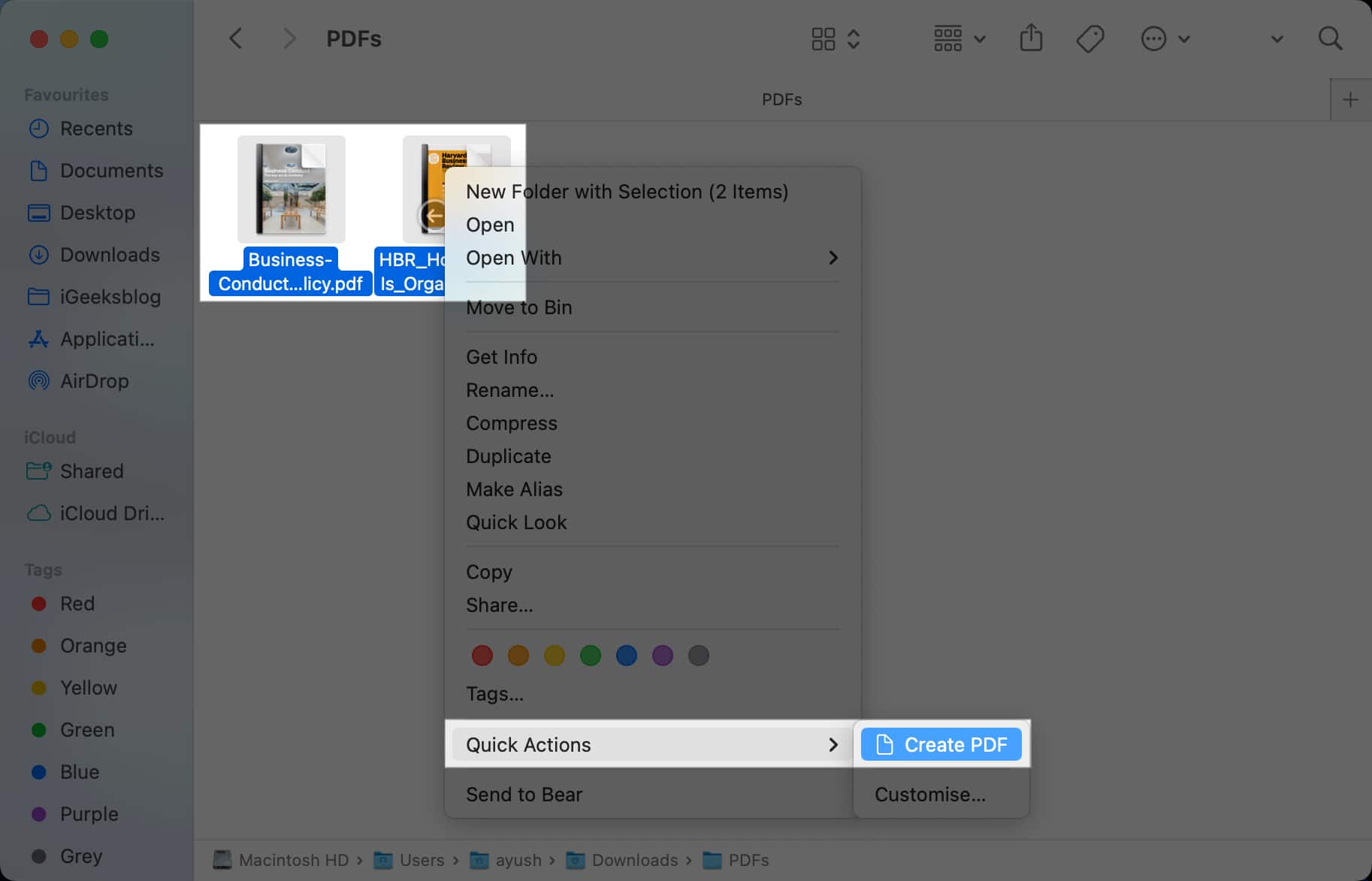
Om du inte ser Skapa PDF under Snabbåtgärder klickar du på Anpassa och markerar kryssrutan bredvid Skapa PDF.
Bli en iGeeksBlog Premium-medlem och få tillgång till vårt innehåll annonsfritt med ytterligare förmåner.
Hur man kombinerar PDF-filer på Mac gratis med ett onlineverktyg
Om du letar efter en enklare och snabbare lösning för att slå samman PDF-dokument på en Mac måste du kolla in Adobe Acrobats verktyg för sammanfogning av PDF-filer. Det är gratis att använda, och det bästa är att du kan använda det på vilken enhet som helst.
Följ dessa steg för att slå samman PDF-filer på din Mac med hjälp av verktyget Merge PDFs:
- Gå till Adobe Acrobats verktyg för sammanfogning av PDF-filer i din favoritwebbläsare. (Du kan behöva skapa ett gratis Adobe-konto för att använda det här verktyget.)
- Klicka på Välj filer.
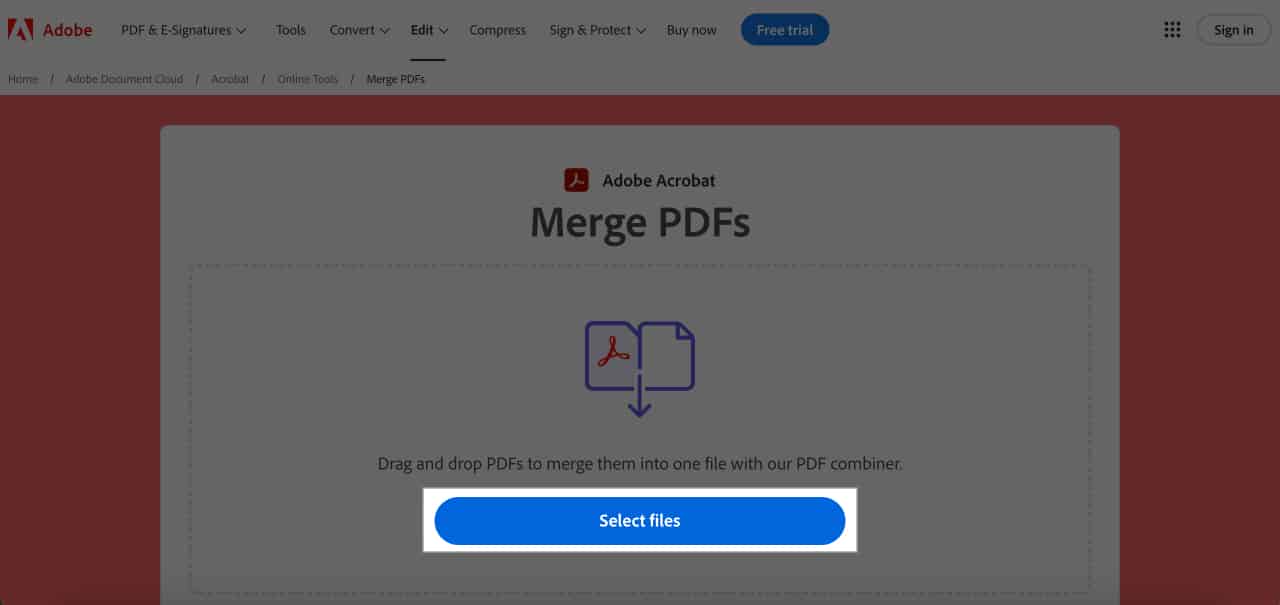
- Välj alla PDF-filer som du vill kombinera och klicka på Öppna.
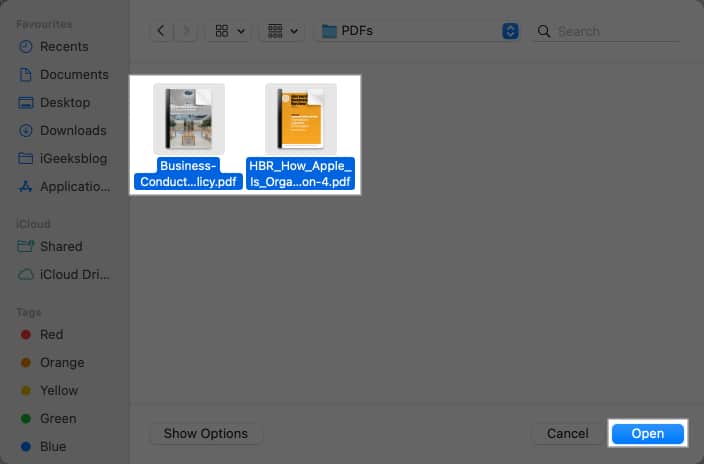
- Vänta tills PDF-filerna laddas upp, välj sedan PDF-filerna och klicka på Sammanfoga.
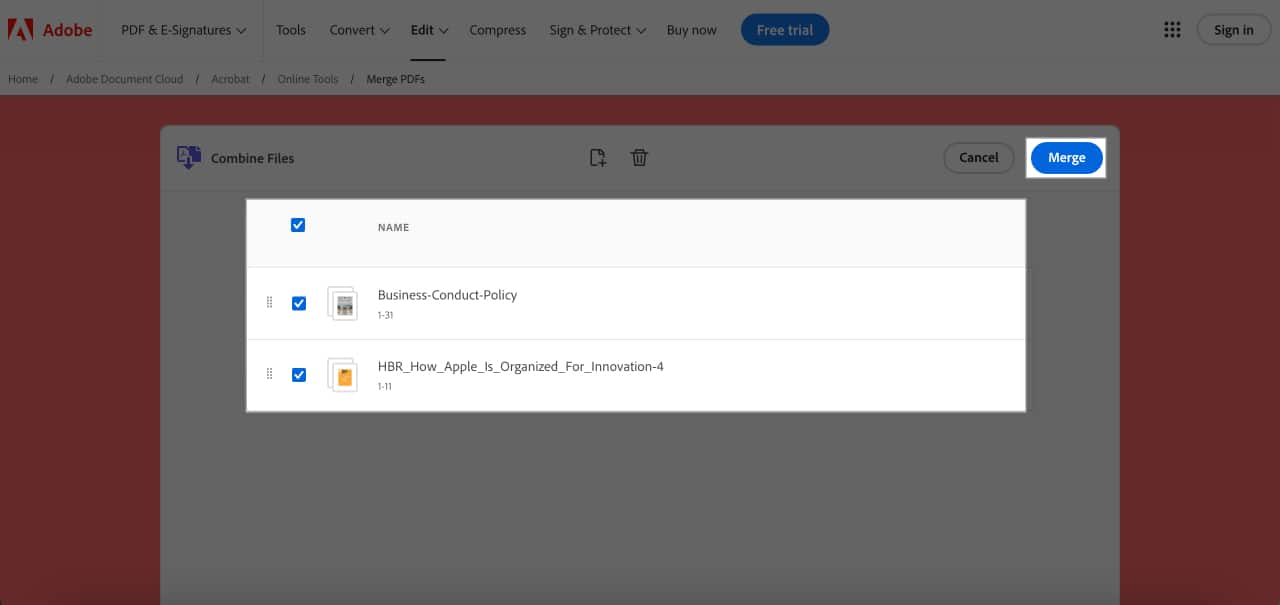
- När PDF-filerna har bearbetats klickar du på Ladda ner för att spara PDF-filen.
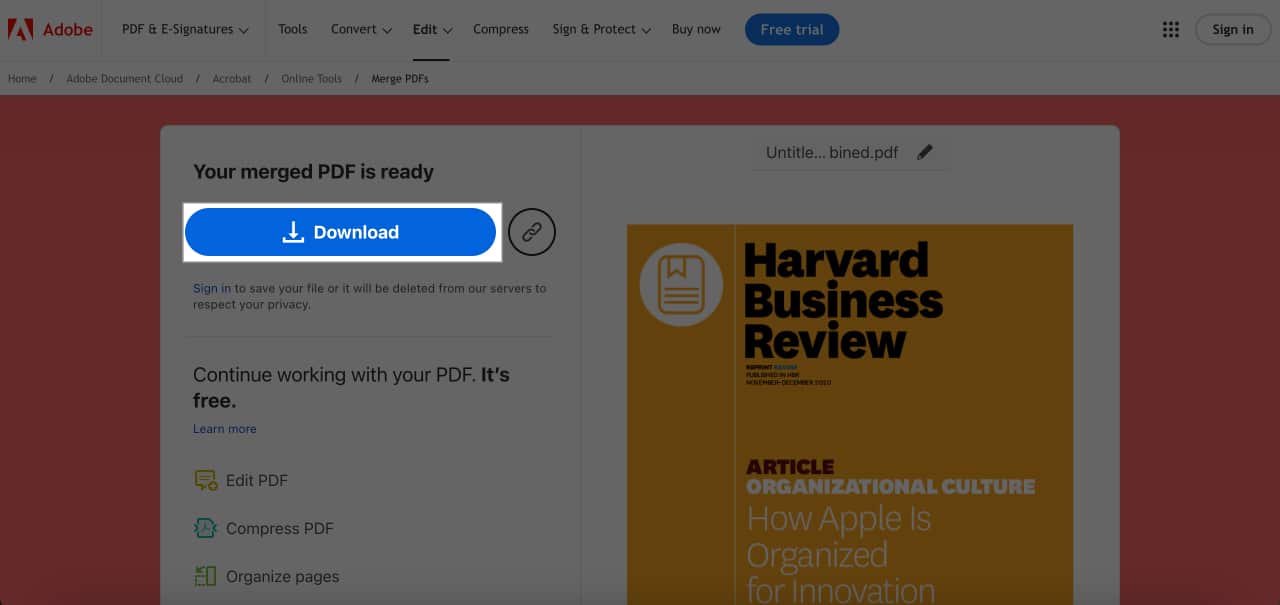
Det är enkelt att kombinera PDF-filer på en Mac!
Att kombinera flera PDF-filer till ett enda dokument på en Mac är enkelt. Du kan använda någon av ovanstående metoder, beroende på vad du föredrar, för att slå samman PDF-filer på din Mac gratis.
Om du föredrar att arbeta på språng med bara en iPhone eller iPad, har vi en dedikerad guide om hur du sammanfogar PDF-filer på en iPhone och iPad som du också kan ha nytta av.
Läs även:
- Hur man redigerar PDF-filer i appen Filer på iPhone och iPad
- Hur man sparar ett e-postmeddelande som PDF på iPhone, iPad och Mac
- Hur man autofyller PDF-formulär på iPhone, iPad och Mac